1、打开word文档,然后在里面输入2611百度经验、2612百度知道。

2、我们选中2611,然后在键盘上同时按住Alt+X,就会变成方框内打勾的符号了,如果是选中2612后再按Alt+X,那就是方框内打叉了,我们可以看图中的结果。

3、我们也可以从菜单栏中的“插入”中选择“符号”,然后再选择符号下方的“其他符号”。
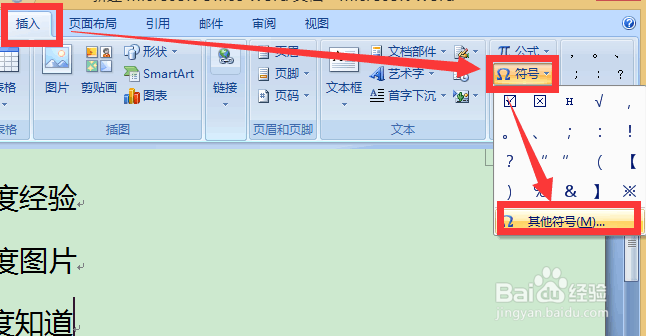
4、在弹出的对话框中,我们把字体这里的改成wingdings 2(拖到最下面就能见 到,在倒数第二个),然后就能见到带有打勾、打叉的方框了,如图。
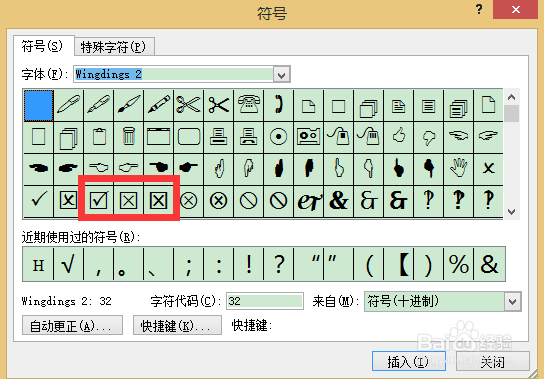
5、我们把它们插入所需要的位置就可以了。

6、还有一种方法也很简单,就是我们可以先在需要打勾的地方输入一个大写的“R”字母,需要打叉的地方则是输入大写的“S”字母,
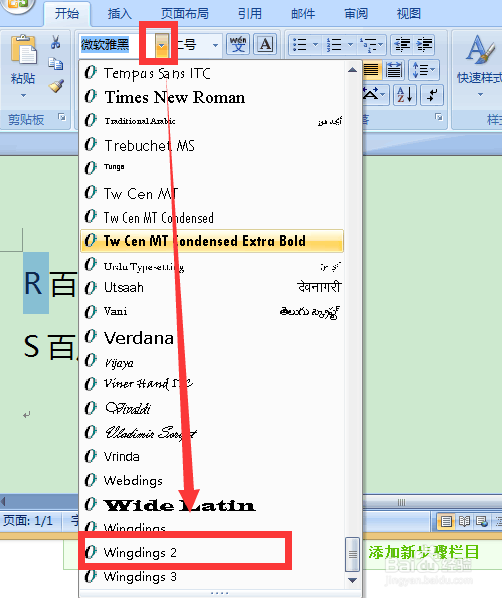
7、然后选择R、S,从字体那里直接设置成wingdings 2就行了。

